В этом уроке мы расскажем о том, как на основе портретной фотографии создать в Adobe Photoshop CS2 эффект разбросанных в художественном беспорядке снимков, сделанных моментальной камерой.
1
Открываем фотографию, над которой собираемся работать.
2
Создаем новый слой (меню Layer > New > Layer).
3 Делаем слой Background невидимым, щелкнув по пиктограмме глаза в панели управления слоями.
4 Удерживая нажатой клавишу Shift, создаем квадратное выделение на новом фоне.
5 Включаем отображение линейки (меню View > Rulers). Устанавливаем четыре разметочные линии по краям квадрата. Затем устанавливаем еще три линии на одинаковом расстоянии от краев квадрата: справа, слева и сверху от него. И четвертую линию устанавливаем ниже — чтобы получить внешнюю границу рамки фотографии.
6 Инвертируем выделение (меню Select > Inverse).
7 Заливаем выделенную область белым цветом.
8 Создаем прямоугольное выделение по намеченному ранее контуру.
9 Инвертируем его.
10 Стираем выделенную область.
11 Теперь можно убрать выделение (меню Select > Deselect), отключить отображение линейки (меню View > Extras) и включить видимость слоя Background.
12 Итак, рамка готова. Теперь дублируем слой с рамкой 6-7 раз (меню Layer > Duplicate). Если окажется, что рамок потребуется меньше, — ничего страшного, их всегда можно стереть.
13 Отключаем видимость всех слоев с рамками, кроме верхнего.
14 Слегка поворачиваем рамку (меню Edit > Transform > Rotate) и перемещаем ее по своему усмотрению.
15 Включаем видимость второго слоя.
16 Инструментом Move Tool перемещаем вторую рамку и поворачиваем ее по своему усмотрению.
17 Теперь проделываем то же самое со всеми остальными рамками, пока все элементы фигуры девушки не будут взяты в рамки.
18 Необходимо избавиться от перекрывающих друг друга фрагментов рамок. Выделяем внутреннюю область рамки на том слое, который должен быть поверх остальных в композиции.
19 Возвращаемся к слою Background, копируем выделение и помещаем скопированный участок над слоем с первой рамкой.
20 Таким же образом поступаем и с остальными рамками.
21 Теперь необходимо склеить каждый из слоев с рамкой со слоем с соответствующим участком фотографии. Для этого, начиная с самого верхнего слоя, выполняем команду Merge Down (меню Layer > Merge Down).
22 Отключаем видимость слоя Background.
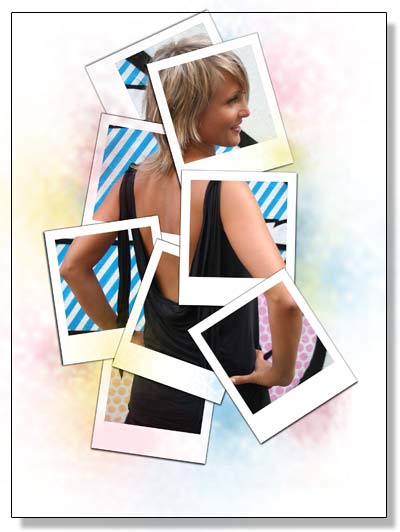
23 Теперь самое интересное: необходимо расположить фотографии так, чтобы они перекрывали одна другую, словно их раскидали на столе. Для этого перетаскиваем слои по своему усмотрению до тех пор, пока не останемся довольны композицией.
24 Создаем новый слой поверх слоя Background и заливаем его белым цветом.
25 Выбрав один из слоев, вызываем диалоговое окно Blending Options (меню Layer > Layer Style > Blending Options). Там выбираем Drop Shadow и настраиваем параметры по своему усмотрению таким образом, чтобы фотография в рамке отбрасывала легкую тень.
26 Так же поступаем и с остальными слоями.
27 В завершение наносим несколько штрихов большими мягкими кистями с нечеткими краями. Непрозрачность (Оpacity) кистей необходимо понизить до 10-20%. Цвета могут быть произвольными — главное, чтобы они гармонировали с фотографией. Располагать цветовые пятна можно как на слое Background, так и на слоях с рамками. Это сделает композицию более динамичной.
